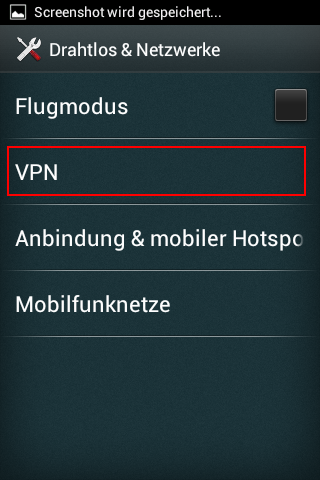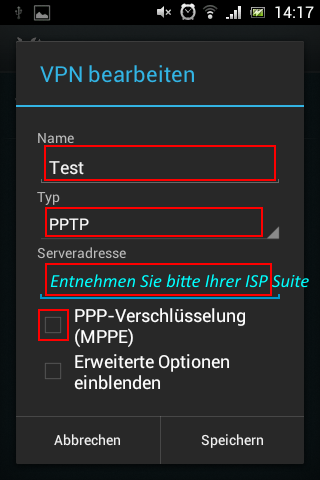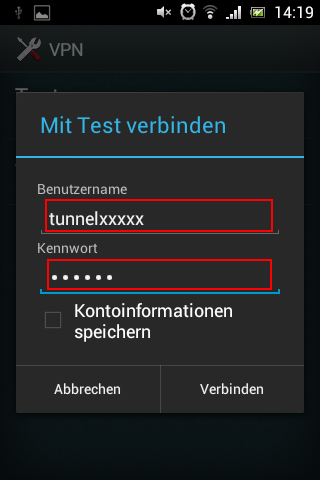PPTP-Tunnel (IPv4) unter Android 4.x einrichten (Anleitung)
Aus Portunity Wiki
(Die Seite wurde neu angelegt: „Category:Access_AnleitungenCategory:AccessCategory:PPTP_(Übersicht)Category:VPN-Tunnel_(Tarif) *Gerät: Sony XPERIA Tipo *Android: 4.0.4 *Datum…“) |
(→Schritt 3: PPTP auswählen) |
||
| Zeile 27: | Zeile 27: | ||
'''Name:''' ''Beliebig'' | '''Name:''' ''Beliebig'' | ||
'''Typ:''' PPTP | '''Typ:''' PPTP | ||
| - | '''Server:''' | + | '''Server:''' [[Wie lautet meine VPN Gatway Adresse]] |
'''PPP-Verschlüsselung(MPPP):''' deaktivieren | '''PPP-Verschlüsselung(MPPP):''' deaktivieren | ||
Version vom 11:25, 29. Jul. 2014
- Gerät: Sony XPERIA Tipo
- Android: 4.0.4
- Datum: 24.05.2013
Inhaltsverzeichnis |
Schritt 1: Einrichtung
Gehen Sie bei Ihrem Android Gerät in die "Einstellungen" unter "Drahtlos und Netzwerke" auf "VPN-Einstellungen".
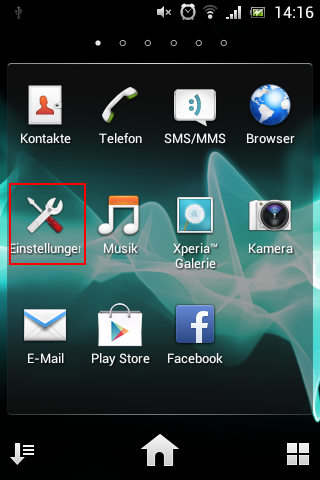
Schritt 2: VPN-Tunnel hinzufügen
Klicken Sie nun auf "VPN hinzufügen".
Schritt 3: PPTP auswählen
Geben Sie nun folgende Einstellungen ein:
Name: Beliebig Typ: PPTP Server: Wie lautet meine VPN Gatway Adresse PPP-Verschlüsselung(MPPP): deaktivieren
Und bestätigen diese mit einem Klick auf "Speichern".
Schritt 4: Tunnel starten
Gehen Sie nun zurück in das Hauptmenü, die Einstellungen werden automatisch gespeichert. Im Hauptmenü angelangt, können Sie durch einen Klick auf den Namen Ihres Tunnels diesen starten.
Setzen Sie nun Ihren Benutzernamen, der folgendes Muster hat: tunnelxxxxx und Ihr Passwort für den Tunnelzugang und bestätigen dieses mit einem Klick auf Verbinden.
Danach ist Ihr Tunnel erfolgreich verbunden.
Probleme
- Derzeit sind uns keine Probleme bekannt.
Sollten Sie jedoch auf eines stoßen, dann wenden Sie sich bitte einfach an unsere Supportmöglichkeiten. Wir helfen Ihnen gerne!